-
Hortensia

Pour ce tutoriel vous aurez besoin de ce matériel :

Le tube est de Karine DreamsPour la création, il vous faudra comme effets :
funhouse - maelström
Mura's meister - Copies
1. Ouvrir une nouvelle image de 750 x 500 px - transparente
2. Outil pot de peinture - faites un dégradé linéaire avec ces deux tons : #c6c0b5 - #833a58
angle : 45° - répétitions : 3
3. peignez le fond avec le dégradé
4. effet funhouse - maelström = 57
5. Réglage - flou - flou
6. Nouveau calque raster
7. Peignez ce nouveau calque en #c6c0b5
8. Placez correctement votre masque dans le bon dossier et chargez-le.
calque - charger/enregistrer un masque - charger un masque à partir du disque ...
Choisissez le masque bord hex 2
9. Fusionnez le groupe.
10. Placez le calque en opacité 70% et le mode de mélange en Différence
Vous devriez avoir ceci comme résultat pour le moment :
11. Ouvrez le tube carreHortensiaAS
12. copiez - collez le dans la création
13. dupliquez-le
14. image miroir et déplacez-le comme bon vous semble dans la création (de façon à laisser de la place pour le tube principal)
15. prenez l'outil stylo et choisissez dans les couleurs le dégradés fait au point 2
16. Tracez maintenant des courbes entre les carrés de façon à les relier avec ces configurations :(cliquez pour voir la taille réelle de l'image)
, voici un aperçu de la création à ce stade :
17. Nouveau calque raster
18. Outil texte - avec l'écriture BahiaScriptSSk écrivez Hortensia
19. Placez le mot avec ces coordonnées :
20. Effet - Module externe - Mura's meister - Copies avec ces configuration :

21. Ouvrez maintenant le tube de K@rine Dreams et copier collez le dans une nouvelle image
22. Image - redimentionner : 65 % rééchatillonage optimal - vérouiller les proportions coché
23. Copiez - collez le dans la création et laisse-le à cet endroit (il est parfaitement centré) -pensez à rogner le bord du tube qui est droit avec l'outil effaceur de façon à ce que le calque s'incorpore parfaitement.
24. Dupliquez le
25. Sur le calque du dessous faites un flou - flou gaussien de 30 (mode de mélange éclaircir)
Rq: déplacez le mot Hortensia légérement sur la droite de façon à le voir correctement
(attention au coupure en haut et en bas)
Vous devriez avoir ceci :26. Nouveau calque raster - Reprenez le tube de K@rine Dreams et faites une sélection de la coiffe comme ceci :

27. Copiez la
28. Sélectionnez maintenant le bord gauche de votre création comme ceci :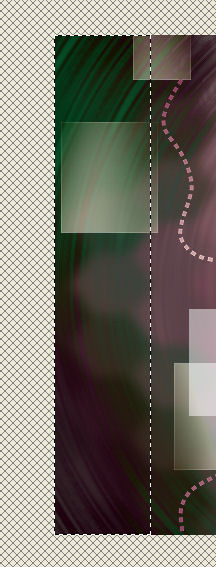
29. Collez la dans la sélection
30. Elargissez de façon à ne pas avoir de coupure avec l'outil déformation raster et
que le bord touche pour ne pas avoir de coupure
31. Dupliquez
32. Image miroir
33. nouveau calque raster
34. sélection - sélectionner tout
35. peignez le calque en #dbc4ba
36. sélection modifier - contracter de 2
37. Edition - coupez
38. Fusionnez tout les calques visibles.
Voici ce que vous devriez avoir :39. Ouvrez une nouvelle image de 800 x 600 px (peignez la en blanc ou autre couleur voulue)
40. copiez collez votre création dans la nouvelle image
41. Image - rotation - rotation libre - 4° à gauche
42. Ouvrez le calque Vectorfond Hortensia AS et placez le en dessous de votre création
43. Placez vous sur votre création de base et faites une ombre portée de : 0 - 0 - 100 - 8 (en #000000)
44. Pour les déco sur les cotés : prenez l'outil lasso et découpez un bouquet d'Hortensia du tube et placez les en haut en en bas.
RQ: ou ouvrez le calque bouquet decoupe Hortensia AS
45. Il vous reste à écrire Hortensia et signer. (si vous le désirez)
46. Fusionnez le tout et enregistrez en png














